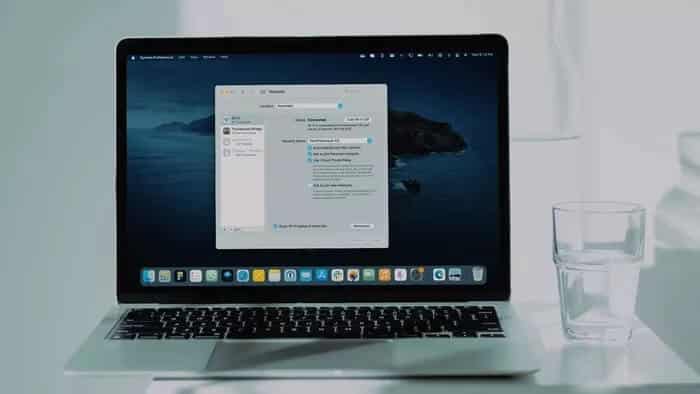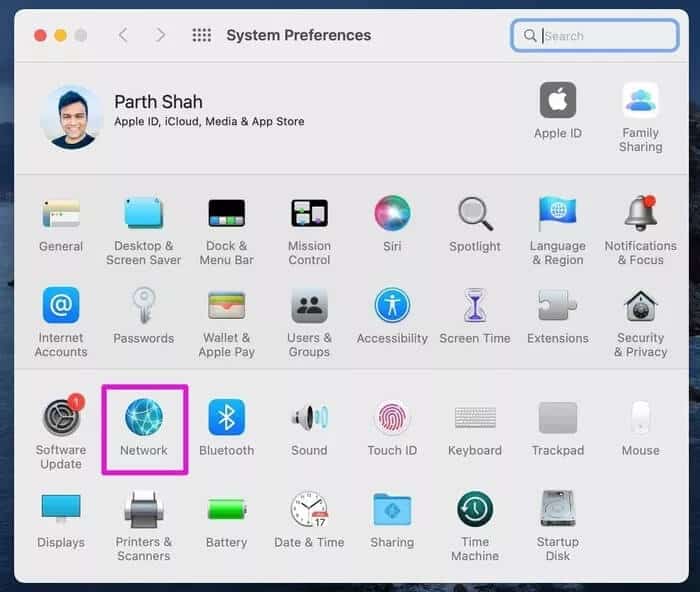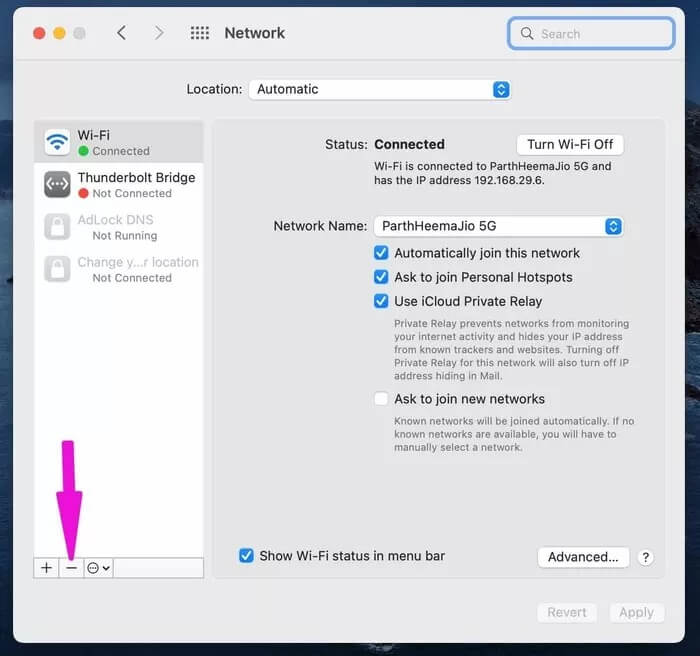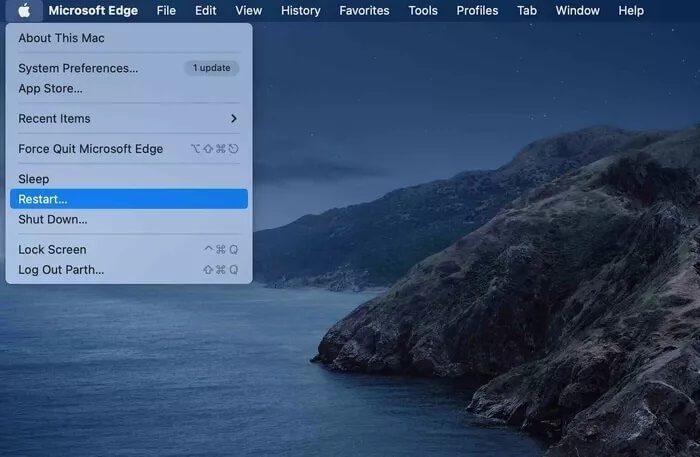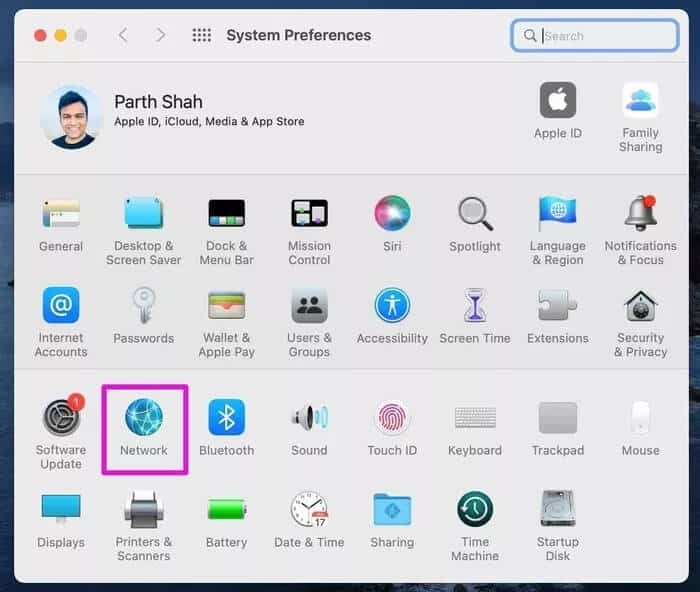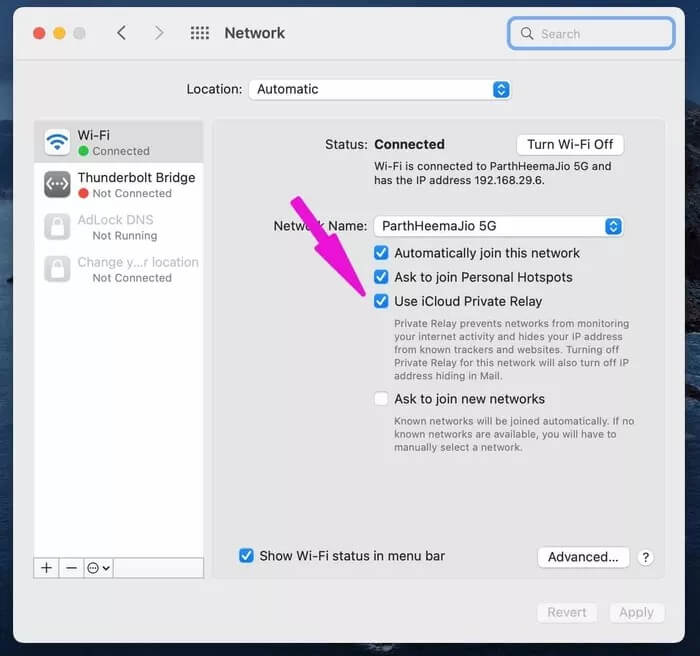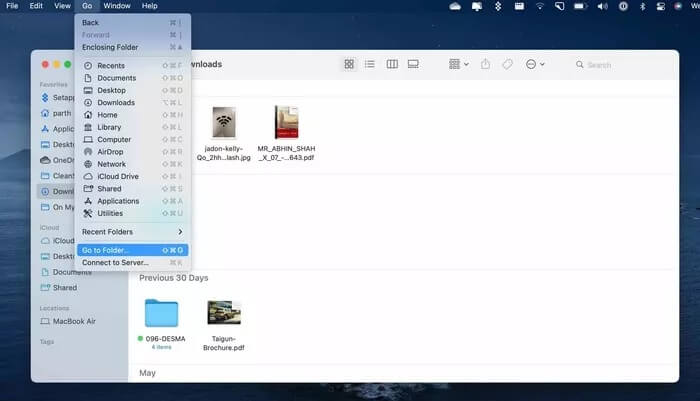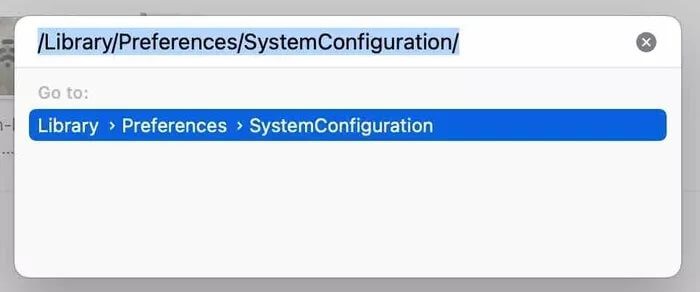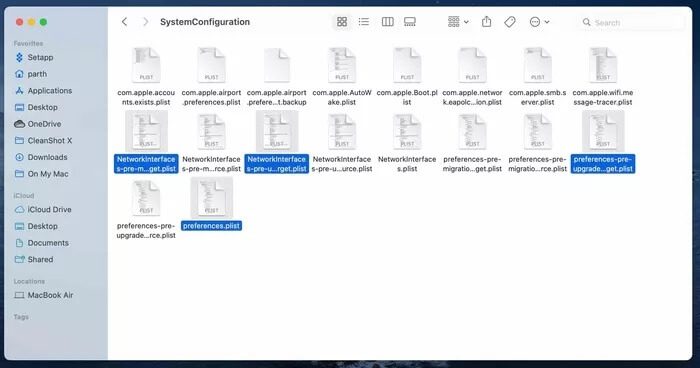أفضل 5 طرق لإصلاح عدم عمل Mac Wifi رغم أنه متصل
في بعض الأحيان ، قد يتصل جهاز Mac الخاص بك بشبكة Wi-Fi ولكنه يفشل في فتح أي موقع أو تشغيل التطبيقات. يمكن أن يكون مزعجًا ، خاصةً عند الجلوس لإنجاز العمل. لقد واجهنا مشكلة مماثلة ، وفي كل مرة ، ساعدتنا طرق استكشاف الأخطاء وإصلاحها المختلفة في إنقاذ الموقف. اقرأ جيدًا لمعرفة كيفية إصلاح عدم عمل Mac Wifi رغم أنه متصل.
عندما لا تعمل شبكة Wi-Fi على الرغم من الاتصال ، يمكن أن يكون الأمر محيرًا. يصبح الأمر أكثر صعوبة عندما تعمل شبكة Wi-Fi بشكل جيد تمامًا على الأجهزة المتصلة الأخرى مثل هاتفك الذكي أو التلفزيون الذكي. إذن ما الذي يحدث مع جهاز Mac الخاص بك؟ دعونا نحاول العثور على السبب وإصلاح المشكلة.
1. نسيان وإعادة توصيل شبكة WI-FI
قبل أن ننتقل إلى الأساليب المتقدمة لتحرّي الخلل وإصلاحه ، دعنا نجرب هذه الحيلة البسيطة. تحتاج إلى نسيان وإعادة توصيل شبكة Wi-Fi على جهاز Mac. اتبع الخطوات التالية.
الخطوة 1: انقر على أيقونة Apple الصغيرة في شريط القائمة.
الخطوة 2: افتح قائمة تفضيلات النظام.
خطوة 3: اذهب إلى قائمة الشبكة.
الخطوة 4: انقر فوق – أيقونة في الجزء السفلي وقم بإزالة شبكة Wi-Fi المتصلة من جهاز Mac.
الخطوة 5: يمكنك الاتصال بنفس شبكة Wi-Fi بكلمة مرور من شريط قوائم Mac أو مركز التحكم.
2. الاتصال بتردد 5 جيجاهرتز WI-FI
مع إصدار macOS الجديد ، يواجه بعض المستخدمين صعوبة في الاتصال بتردد Wi-Fi 2.4 جيجا هرتز. إذا كان جهاز التوجيه الخاص بك يدعم تردد Wi-Fi مزدوج النطاق ، فيجب عليك اختيار تردد Wi-Fi 5 جيجاهرتز.
أثناء إجراء التبديل ، يجب عليك أيضًا توصيل الأجهزة الأخرى بتردد Wi-Fi 5 جيجاهرتز في المنزل أو المكتب.
3. أعد تشغيل MAC
في بعض الأحيان ، يمكن أن تساعدك عملية إعادة تشغيل Mac البسيطة في استكشاف أخطاء اتصال Wi-Fi على الجهاز وإصلاحها. يمكنك إعادة تشغيل Mac من شريط القائمة.
أضف كلمة مرور Mac مرة أخرى وتحقق من اتصال الإنترنت النشط على Mac.
4. قم بتعطيل ICLOUD PRIVATE RELAY الخاص بشبكة WI-FI
مع macOS Monterey ، أضافت Apple iCloud Private Relay على Mac. متوفر لمشتركي iCloud + ، يقوم iCloud Private Relay بإعادة توجيه حركة مرور الإنترنت على جهاز Mac الخاص بك من خلال خادم يحمل علامة Apple التجارية.
يعمل iCloud Private Relay في متصفح Safari وتطبيق البريد. إذا كانت خدمة Apple معطلة ، فقد تواجه مشكلات متعلقة بالإنترنت على جهاز Mac الخاص بك.
يمكنك إما تعطيل iCloud Private Relay تمامًا على Mac أو إيقاف تشغيله لاتصال Wi-Fi المتصل. هذا ما عليك القيام به.
الخطوة 1: استخدم مفاتيح Command + Space وابحث عن تفضيلات النظام.
الخطوة 2: اضغط على رجوع وافتح قائمة تفضيلات النظام.
خطوة 3: اذهب إلى الشبكة.
الخطوة 4: حدد اتصال Wi-Fi الحالي الخاص بك وقم بتعطيل iCloud Private Relay له.
أعد تشغيل جهاز Mac الخاص بك وحاول الوصول إلى الإنترنت مرة أخرى.
5. قم بإزالة جميع إعدادات WI-FI
عملت هذه الحيلة العجائب بالنسبة لنا. قمنا بحذف بعض ملفات الشبكة القديمة وبدأت شبكة Wi-Fi في العمل مرة أخرى على نظام Mac. اتبع الخطوات التالية.
الخطوة 1: انقر فوق أيقونة Wi-Fi في شريط القائمة.
الخطوة 2: تعطيل Wi-Fi على جهاز Mac الخاص بك.
خطوة 3: افتح قائمة Finder على نظام Mac.
الخطوة 4: انقر فوق Go في الجزء العلوي وحدد Go To Folder.
الخطوة 5: أدخل ما يلي وانقر فوق انتقال.
/ Library / Preferences / SystemConfiguration /
خطوة 6: ستفتح نافذة في Finder بها عشرات من ملفات الشبكة.
حدد الملفات التالية من القائمة.
- com.apple.airport.preferences.plist
- com.apple.network.identification.plist
- com.apple.wifi.message-tracer.plist
- NetworkInterfaces.plist
- التفضيلات
الخطوة 7: يمكنك نقل هذه الملفات إلى سلة المهملات من نفس القائمة. أولاً ، انسخ الملفات المحددة وقم بإفلاتها على سطح مكتب Mac.
الخطوة 8: من هناك ، انقل الملفات إلى سلة المهملات وامسح سلة المهملات.
أعد تشغيل جهاز Mac الخاص بك ، وسيقوم النظام بإنشاء ملفات الشبكة ذات الصلة على جهاز Mac الخاص بك. الآن ، يمكنك الانتقال إلى Wi-Fi في شريط القائمة وتوصيله مرة أخرى. يجب أن تعمل شبكة Wi-Fi الآن ، ويمكنك اختبار سرعات الإنترنت من fast.com.
احصل على اتصال بالإنترنت قيد التشغيل على جهاز MAC الخاص بك
إذا كانت جميع الأجهزة المتصلة بشبكة Wi-Fi بها مشكلات تتعلق بسرعات الإنترنت ، فيجب عليك التحقق من جهاز التوجيه وتحديث البرامج الثابتة الخاصة به. ما الحيلة التي نجحت في إصلاح عدم عمل Mac Wifi رغم أنه متصل؟ شارك نتائجك لقرائنا في قسم التعليقات أدناه.